win10卸载自带输入法的方法 win10怎么卸载自带输入法
更新时间:2023-06-09 14:00:52作者:zheng
有些用户在win10电脑中下载了其他的输入法,想要卸载win10自带的微软输入法,但是不知道怎么卸载,今天小编就给大家带来win10卸载自带输入法的方法,操作很简单,跟着小编一起来操作吧。
具体方法:
1.将输入法切换为搜狗输入法(如未安装搜狗输入法可略过此方法直接看下一个方法),然后在输入法图标上单击右键打开设置向导。找到输入法管理器,或者将鼠标直接放到管理/修复输入法选项上,选择输入法管理器。
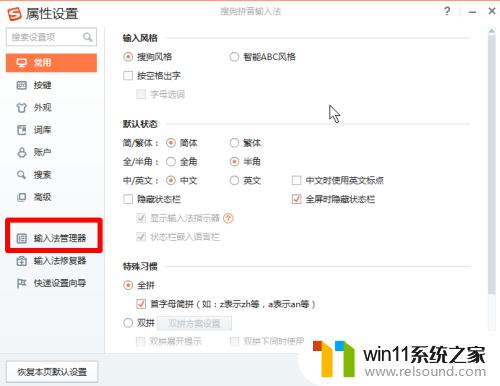
2.在输入法管理器里面找到你win10自带输入法,点击输入法后面带的x号。
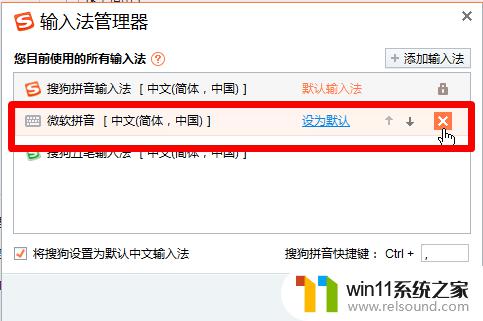
3.然后会弹出确定删除输入法选项,点击确定。
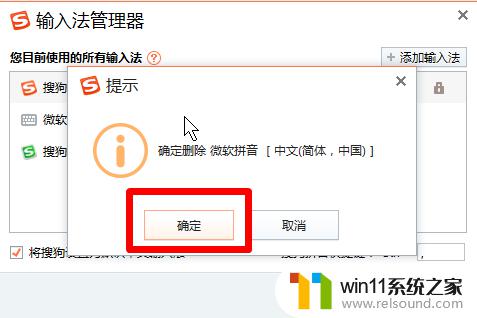
4.然后点击输入法管理器中的确定和属性设置里的确定(必须要点,否则设置不会保存)
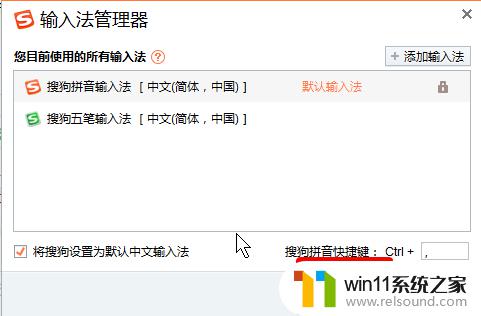

以上就是win10卸载自带输入法的方法的全部内容,还有不清楚的用户就可以参考一下小编的步骤进行操作,希望能够对大家有所帮助。
win10卸载自带输入法的方法 win10怎么卸载自带输入法相关教程
- win10卸载王码输入法的方法 win10怎么卸载王码输入法
- win10输入法不见了怎么办 win10如何解决输入法不见了
- 苹果笔记本怎么卸载win10系统 如何把苹果笔记本的win10卸掉
- win10如何进入运行界面 win10进入运行界面的方法
- win10自带远程唤醒软件
- windows10怎么定时自动关机 windows10设置自动定时关机方法
- win10关闭工作区的方法 win10工作区怎么关
- win10无法打开此安装程序包的解决方法 win10无法打开此安装程序包怎么办
- win10更新后声音没了怎么办 win10更新后没声音修复方法
- win10音量图标空白怎么办 win10不显示音量图标的解决方法
- win10不安全连接怎么设置为安全
- win10怎么以兼容模式运行程序
- win10没有wlan连接选项
- 怎么检查win10是不是企业版
- win10怎么才能将浏览过的记录不自动保存
- win10无法打开gpedit.msc
win10系统教程推荐